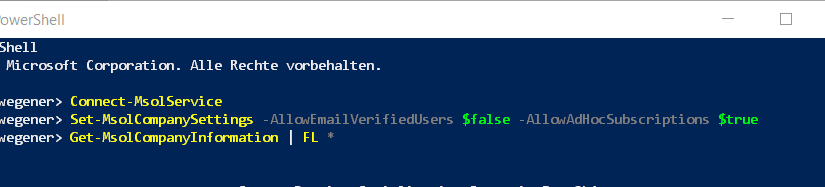Nach dem Sie wie im letzen Beitrag beschrieben, die Administratorübernahme eines nicht verwalteten Azure Active Directory Verzeichnisses durchgeführt haben, möchten Sie ggf. die Self-Service-Registrierung einschränken.
Als Administrator haben Sie hier zurzeit zwei Steuerungsoptionen. Sie können steuern ob:
- Benutzer dem Verzeichnis mit Ihrer E-Mail-Adresse beitreten können.
(AllowEmailVerifiedUsers) - Benutzer sich selbst für Anwendungen und Dienste lizenzieren/registrieren können.
(AllowAdHocSubscriptions)
Sie können diese Optionen mithilfe des Azure AD Cmdlet Set-MsolCompanySettings setzen. Beispielsweise können Sie mit folgenden PowerShell-Befehl erlauben, dass sich Benutzer für eine Anwendung oder Dienst registrieren, aber nur wenn dieser bereits ein Konto im Azure AD besitzt.
Set-MsolCompanySettings -AllowEmailVerifiedUsers $false -AllowAdHocSubscriptions $true
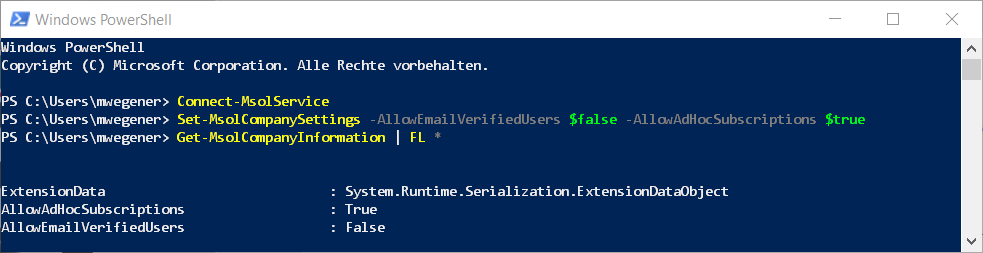
Das folgende Flussdiagramm erläutert die verschiedenen Kombinationen und die daraus resultierenden Bedingungen für die Verzeichnis- und Self-Service-Registrierung.
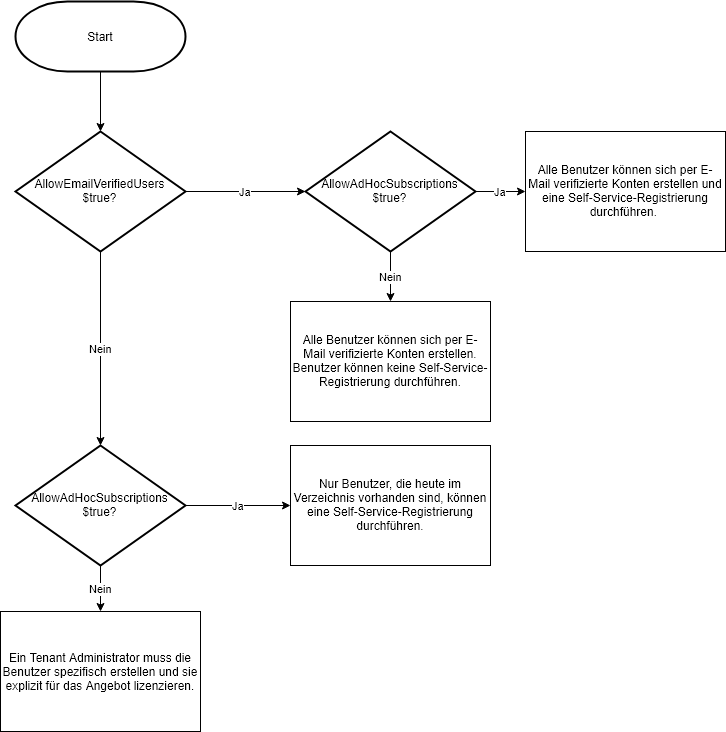
Installation erforderlicher Software
Diese Schritte müssen auf Ihrem Computer nur einmal durchgeführt werden und nicht bei jeder Verbindung. Wahrscheinlich müssen Sie jedoch regelmäßig neuere Versionen der Software installieren.
- Installieren Sie die 64-Bit-Version des Microsoft Online Services-Anmeldeassistenten: https://go.microsoft.com/fwlink/p/?LinkId=286152
- Installieren Sie das Azure Active Directory-Modul für PowerShell:
- Öffnen Sie eine Windows PowerShell Eingabeaufforderung mit Administrator Rechten (führen Sie Windows PowerShell als Administrator aus).
- Führen Sie den Install-Module MSOnline Befehl aus.
- Wenn Sie aufgefordert werden, den NuGet-Anbieter zu installieren, geben Sie J ein und drücken Sie die EINGABETASTE.
- Wenn Sie aufgefordert werden, das Modul von PSGallery zu installieren, geben Sie J ein und drücken Sie die EINGABETASTE.
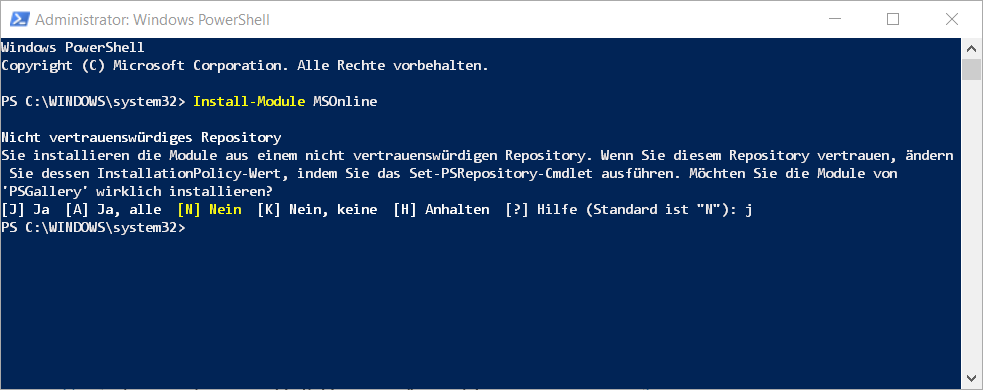
Quellen: